1.执行脚本 ,执行完毕后重启服务器
bash <(curl -sSL https://gitee.com/xjxjin/scripts/raw/main/install_hi3798mv100_wifi.sh)
bash <(curl -sSL https://gitee.com/xjxjin/scripts/raw/main/install_hi3798mv100_wifi.sh)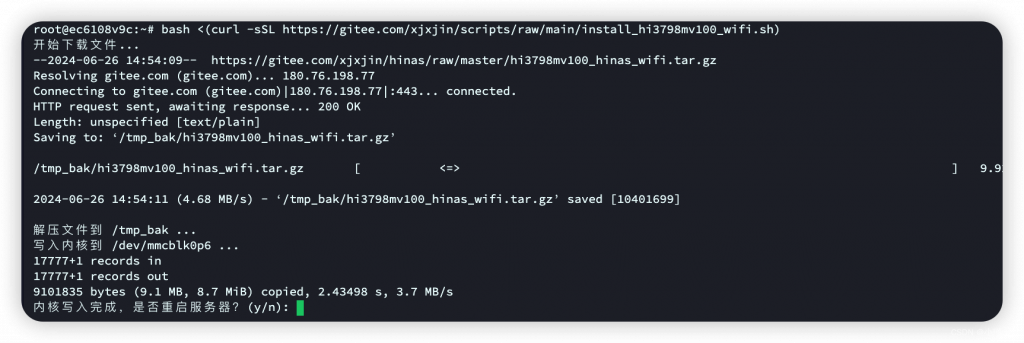
- 继续执行脚本
如果不知道网卡类型,就选择默认,安装完毕后如果为识别出网卡,可以重新安装选择etv 类型
bash <(curl -sSL https://gitee.com/xjxjin/scripts/raw/main/install_hi3798mv100_wifi.sh)
bash <(curl -sSL https://gitee.com/xjxjin/scripts/raw/main/install_hi3798mv100_wifi.sh)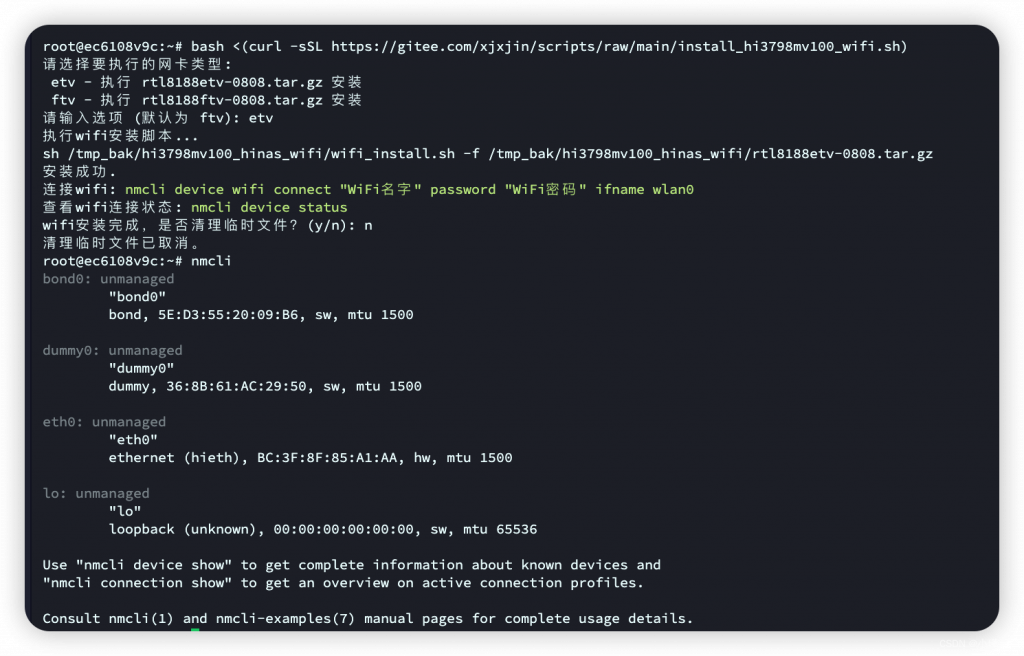
3.检查网卡驱动安装是否正确
脚本执行完毕后执行 nmcli 在上图中没有wlan0网卡,说明网卡类型不是etv类型,需要重新执行脚本选择ftv类型,
bash <(curl -sSL https://gitee.com/xjxjin/scripts/raw/main/install_hi3798mv100_wifi.sh)
bash <(curl -sSL https://gitee.com/xjxjin/scripts/raw/main/install_hi3798mv100_wifi.sh)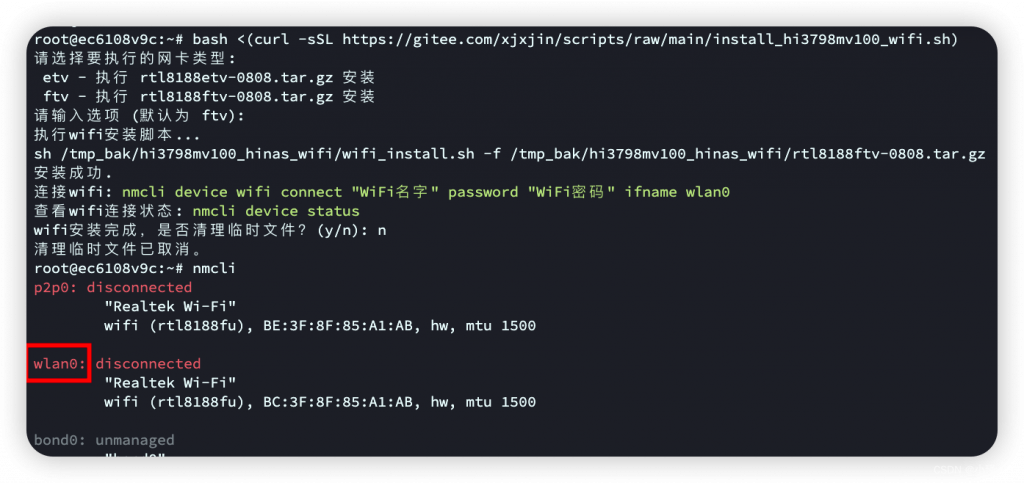
上图中出现了wlan0 说明驱动安装正确,可以执行命令 查看状态
4.查看网卡安装状态
nmcli device status
nmcli device status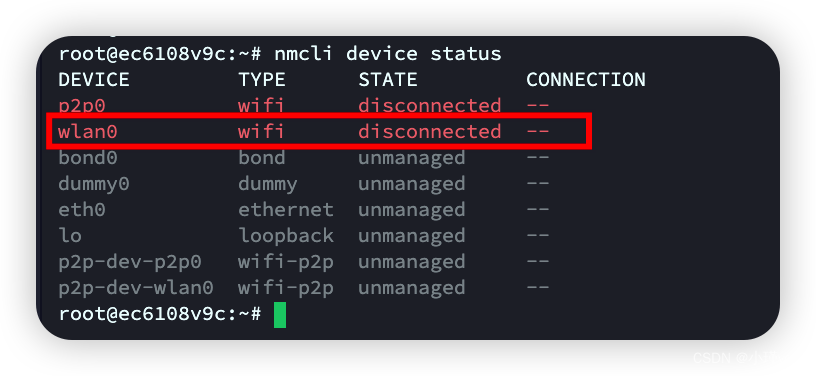
5.连接wifi
nmcli device wifi connect “WiFi名字” password “WiFi密码” ifname wlan0
nmcli device wifi connect "WiFi名字" password "WiFi密码" ifname wlan0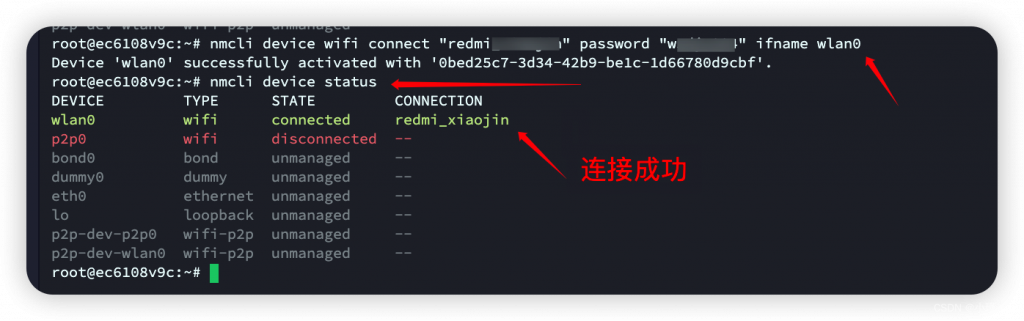
结尾
参考了大佬的脚步,简化了安装步骤
参考来源:
https://bbs.histb.com/d/18-wifi
————————————————
版权声明:本文为博主原创文章,遵循 CC 4.0 BY-SA 版权协议,转载请附上原文出处链接和本声明。原文链接:https://blog.csdn.net/weixin_39504040/article/details/139989280